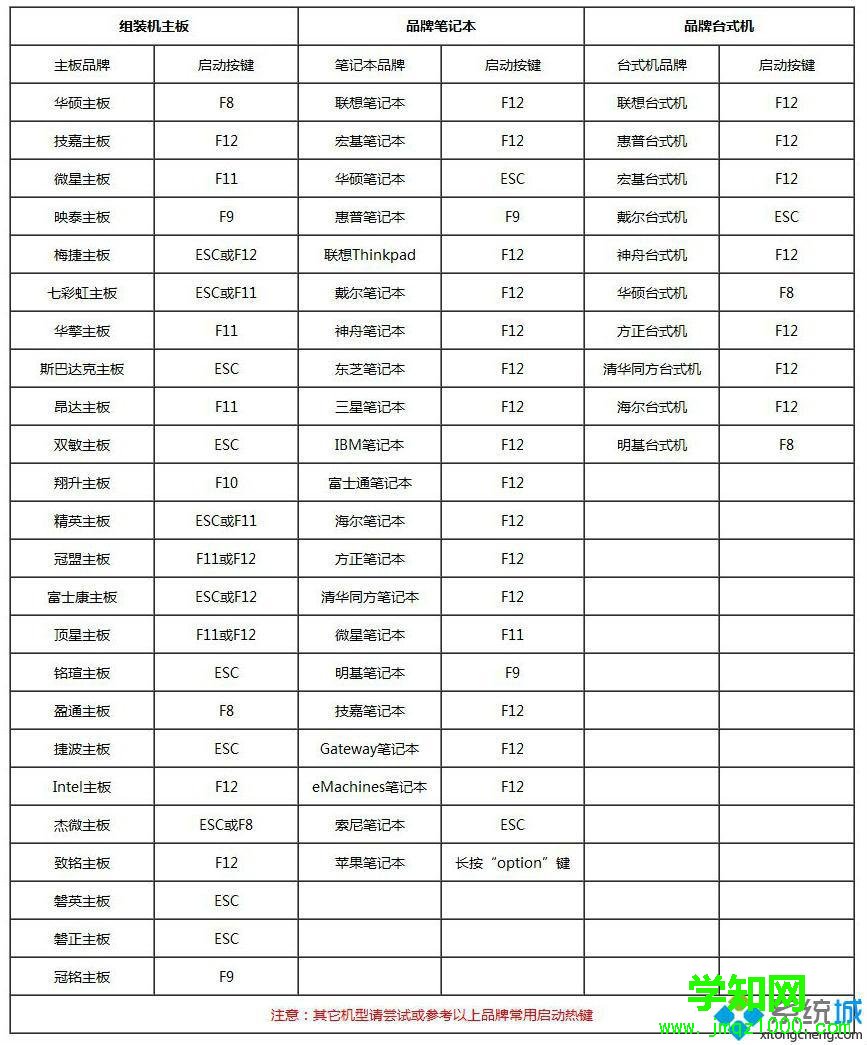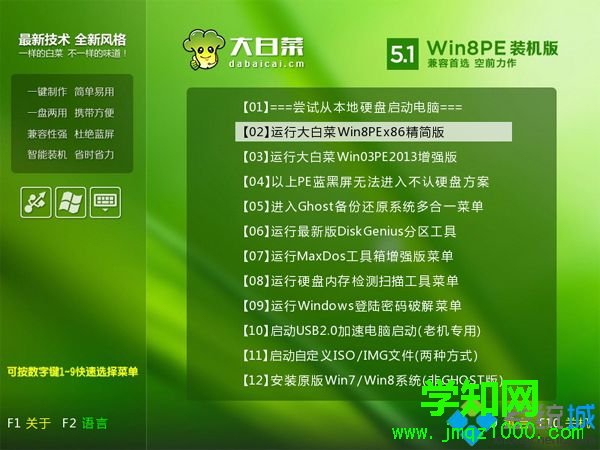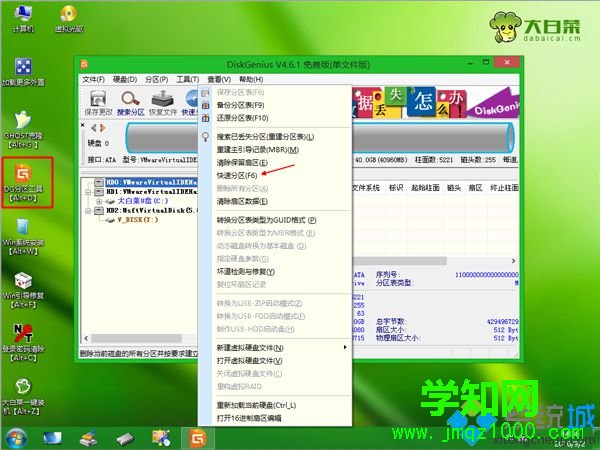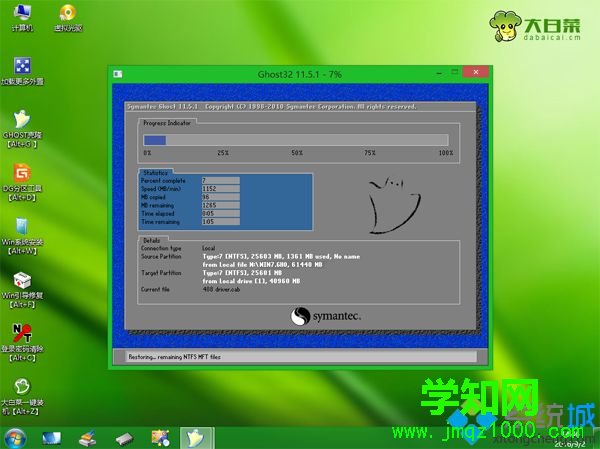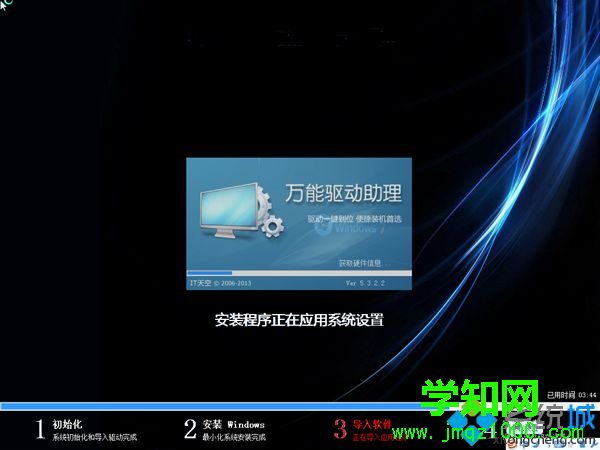网上买的
电脑怎么
装系统?
网络的发展方便了我们日常生活,什么东西都可以网上买,有用户在网上买了 ,打算重新装系统,但是不知道怎么安装。网上买的电脑有的有预装系统,有的没有系统,没有系统的才需要自己装,如果不喜欢预装的系统,也可以重装,建议用
U盘安装,下面 小编跟大家介绍网上买电脑如何装系统方法。
安装须知:
1、如果买的电脑没有操作系统,需要借助另一台可用电脑制作U盘启动盘
2、一般运行内存2G及以下装32位(x86)系统,内存4G及以上,装64位(x64)系统
3、本文介绍legacy安装方式,如果你需要装win10,那么需要在uefi下安装:新电脑uefi怎么装系统
4、如果打算将预装的win10改成win7,参考相关安装方法提供的教程
相关安装方法:
软碟通
html' target='_blank'>
u盘装系统教程
uefi模式win10降到win7方法
怎么用u盘从win10装回win7(uefi改legacy)
u盘直接安装原版win7系统
一、准备工作
1、可用电脑一台,U盘一个
2、系统镜像下载:绿茶系统ghost win7 64位旗舰优化版V2018.04
3、4G及以上U盘:
大白菜u盘制作教程
二、启动设置:bios设置u盘启动方法
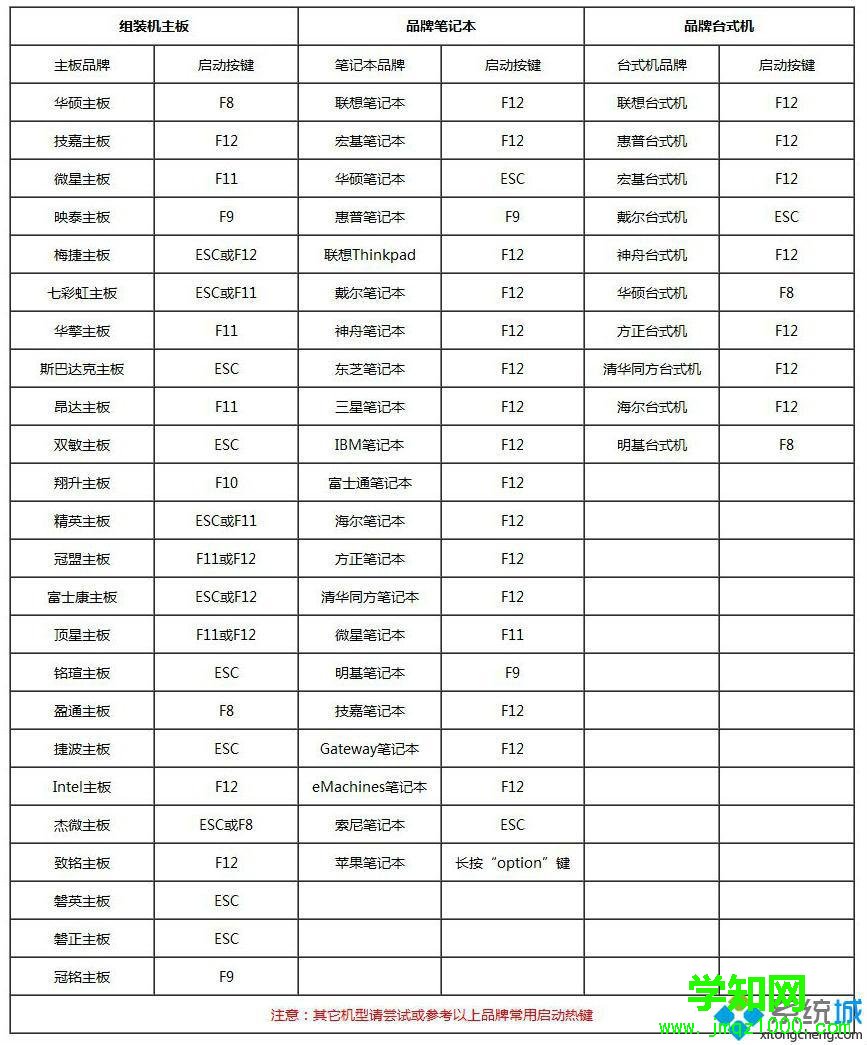
三、网上买的电脑安装系统步骤如下
1、在可用的电脑上制作U盘启动盘之后,将下载的系统iso文件直接复制到U盘的GHO目录下,
iso镜像不用解压;

2、在需要安装电脑上插入U盘,重启后不停按F12或F11或Esc等
快捷键打开启动菜单,选择U盘选项回车,比如General UDisk 5.00,不支持这些启动键的电脑查看第二点设置U盘启动方法;

3、从U盘启动进入到这个菜单,按数字2或通过方向键选择【02】选项回车,启动pe系统,如果无法进入则选择【03】旧版PE系统;
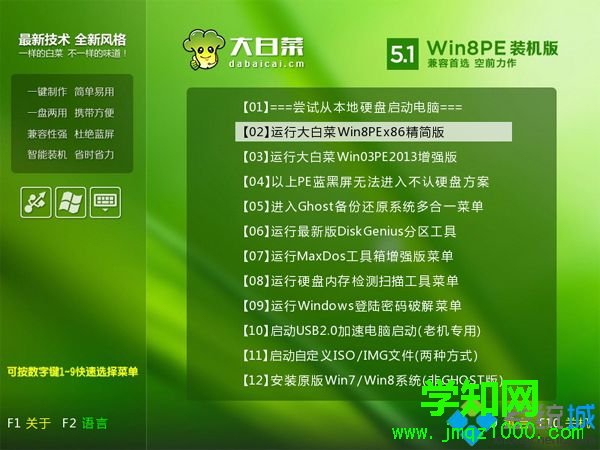
4、启动后进入到pe系统,如果是没有系统的新电脑,装系统之前都需要进行分区,双击打开【DG分区工具】,右键点击硬盘,选择【快速分区】;
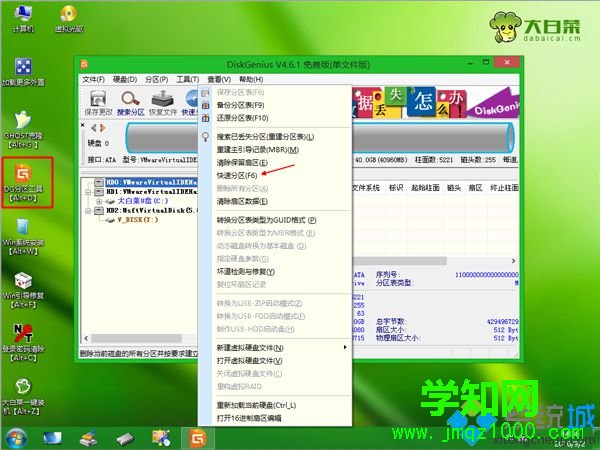
5、设置分区数目和分区的大小,一般C盘建议50G以上,如果是
固态硬盘,勾选“对齐分区”扇区2048即可4k对齐,点击确定,执行
硬盘分区过程;

6、完成分区之后,桌面上双击打开【大白菜一键装机】,GHO WIM ISO映像路径选择系统iso镜像,此时工具会自动提取gho文件,点击下拉框,选择gho文件;

7、然后点击“还原分区”,选择系统安装位置,一般是C盘,如果不是显示C盘,可以根据“卷标”、磁盘大小选择,点击确定;

8、弹出这个提示框,勾选“完成后重启”和“引导修复”,点击是开始执行电脑安装系统过程;

9、转到这个界面,执行系统安装到C盘的操作,这个过程需要5分钟左右;
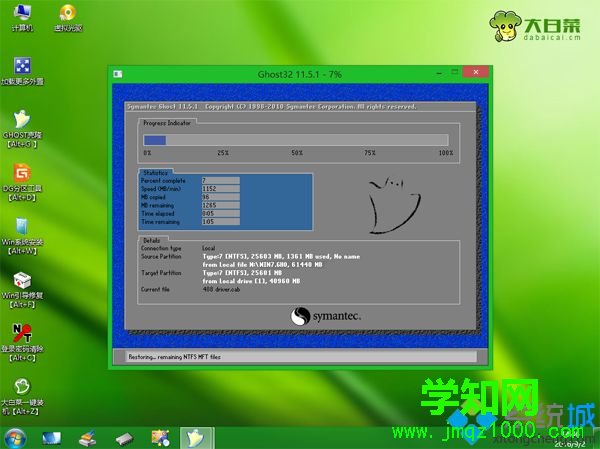
10、操作完成后电脑会自动重启,此时拔出U盘,电脑会重新启动进入这个界面,继续进行安装系统驱动和系统配置过程,安装后自动执行系统激活操作;
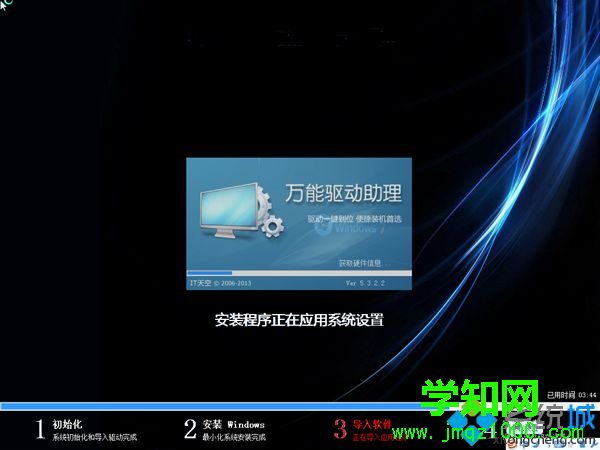
11、安装系统过程需要5-10分钟左右,在启动进入全新
系统桌面后,电脑就装好系统了。

郑重声明:本文版权归原作者所有,转载文章仅为传播更多信息之目的,如作者信息标记有误,请第一时间联系我们修改或删除,多谢。